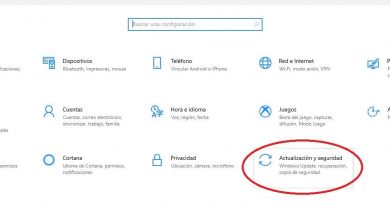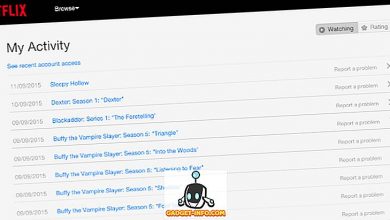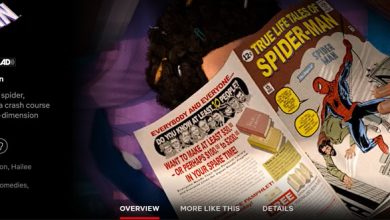Hoe configureer ik een Ethernet-netwerk in Windows 7 voor een sneller internet? Stap voor stap handleiding

Een Ethernet-netwerk configureren in W7 is geen gemakkelijke taak, dus hieronder laten we je alle informatie zien die je nodig hebt heb een sneller internet .
In de volgende paragrafen, zal een gids leren om een bekabelde verbinding op te zetten voor uw internetverbinding thuis om op W7 te vliegen. Maar dat is niet alles, we zullen uitleggen hoe bedrading uitvoeren en controleer of u de stuurprogramma's hebt bijgewerkt .
Eindelijk, we zullen je laten zien of Ethernet of wifi is beter en welke je moet kiezen om online te spelen of de router op enkele meters van je apparaat te plaatsen. Laten we beginnen.
Leer stap voor stap hoe u een Ethernet-verbinding instelt zodat internet kan vliegen in Windows 7
Een computernetwerk bestaat uit verschillende apparaten die met elkaar zijn verbonden. Deze verbinding kan draadloos of bedraad zijn computers met elkaar en met andere netwerken te laten communiceren. Een bekabeld netwerk wordt ook wel LAN of lokaal netwerk of ethernet. Het draagt de laatste naam omdat a speciale kabel genaamd Ethernet wordt gebruikt om knooppunten te verbinden (elementen waaruit een netwerk bestaat) . Bovendien zijn deze kabels aangesloten op poorten (op computers) die ook dezelfde naam hebben.
Uit dit alles blijkt dat om een computer, zowel in een kantoor als in een huis, toegang te krijgen tot internet, het noodzakelijk is om ten minste de pc via de Ethernet-kabel met de router te verbinden. Op deze manier is het mogelijk om de verzoekgegevens door te geven aan de router en vervolgens wat deze terugstuurt (na communicatie met het webpaginabericht) op via kabels met een redelijk hoge snelheid.
Om een netwerk- of Ethernet-verbinding op te zetten tussen een Windows 7-apparaat met een router en zo een ongelooflijke snelheid te bereiken, moet je deze stappen volgen:
Doe alle bedrading

Het eerste dat u moet doen, is plannen waar de router en uw computer zich zullen bevinden. Voor de router moet u er rekening mee houden dat deze zo dicht mogelijk bij de ingang van glasvezel- of ADSL-kabel verstrekt door uw internetprovider.
Dan moet je de pc op een comfortabele plek zetten, of het nu in de buurt van de router is , maar je moet er rekening mee houden dat het gebied toegang heeft tot elektrische stroom. Als je alles hebt besloten, zult u de twee componenten te installeren, draad vervolgens de secties in ethernet gebruiken . Als je wilt, kun je de kabel kopen! RJ-45 standaard en een speciale klem om de lipjes aan te sluiten Ethernet aan elk uiteinde, of ga naar de vertrouwde winkel en koop de lengte van de kabel die je nodig hebt met de connectoren al geïnstalleerd .
Zorg ervoor dat u alle stuurprogramma's hebt bijgewerkt
de piloten zijn programma's of stuurprogramma's die worden gebruikt voor hardware, in dit geval een netwerkkaart, compatibel is met het besturingssysteem. Als, om wat voor reden dan ook, ze zijn niet up-to-date , treedt er een fout op en maakt uw apparaat geen verbinding met het netwerk dat u aan het maken bent. Om dit te controleren, moet u de tool openen Computermanager bij ga van Controlepaneel Windows.
Voer Teammanager in
Zodra alles is geïnstalleerd, moet u uw Windows 7-computer inschakelen en toegang krijgen tot de controlepaneel . Weet je niet hoe je moet invoeren, maak je geen zorgen, klik gewoon op de knop Démarrer en schrijf de naam van het gereedschap. Vervolgens moet u de app selecteren die als resultaat wordt weergegeven. Daarna moet u toegang krijgen tot de functie Team Manager , dan moet u op de pijl (aan het einde van de naam) klikken om het menu te laten verschijnen en kunt u kiezen Systeem gereedschap .
Klik op Apparaatbeheer
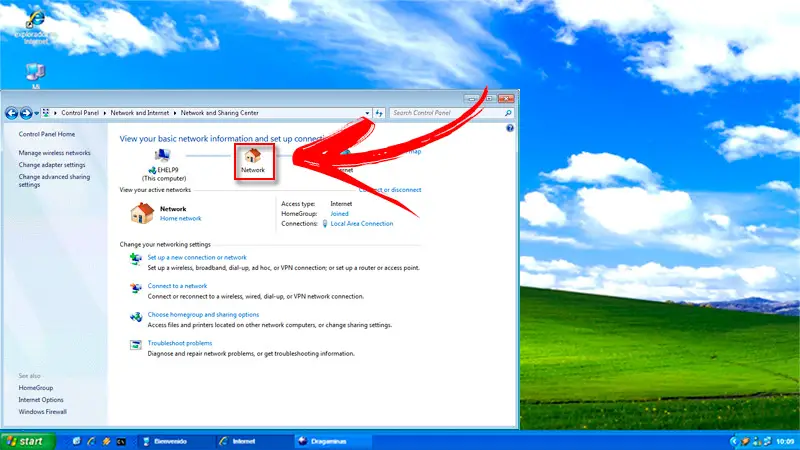
"UPDATE ✅ Wilt u veilig een Ethernet-netwerk opzetten vanaf uw Windows 7-pc? ⭐ VOER HIER IN ⭐ en kom alles te weten OVER SCRATCH! ”
Wanneer u klikt Apparaat beheerder, je zult in staat zijn om alle hardware te zien die je hebt aangesloten in Windows 7 , vooral die met betrekking tot het moederbord. Als je vind een bestuurder met een waarschuwing , dat betekent dat het niet up-to-date is, dus u moet met de rechtermuisknop klikken en de optie Stuurprogramma bijwerken selecteren.
Deze stap je helpen om ook of u de netwerkkaart hebt geïnstalleerd , vindt u het met de naam van de NIC en het merk van uw leverancier . Als u deze optie niet heeft, kunt u geen verbinding maken. ethernet, tenzij u dit type plaat handmatig toevoegt aan de moederbord.
Automatische netwerkdetectie inschakelen
Wat u nu moet doen, is de optie invoeren Netwerk en internet in de control Panel , dan moet je de tool selecteren Kies thuisgroep en opties voor delen . Een venster genaamd Thuisgroep instellingen opent waarin u moet klikken op Kies thuisgroep en opties voor delen . Dan moet je klikken op Geavanceerde instellingen voor delen wijzigen en schakel netwerkdetectie in. Hierdoor kan Windows 7 de beschikbare netwerken vinden.
Opties voor delen aanpassen
zodra Ethernet-netwerk gedetecteerd, u moet kiezen of u al dan niet wilt delen mappen en bestanden met andere computers die u later kunt installeren.
Daarvoor moet je deze handleiding volgen:
- Allez in het menu Démarrer En klik op Computer .
- Selecteer een map die u kunt delen met andere computers .
- Klik met de rechtermuisknop en kies Delen met… .
- Kies dan de een van de opties Thuisgroep (lezing) , Thuisgroep (lezen en schrijven) ou Specifieke gebruikers .
Ethernet vs WiFi Wat is de beste en snelste internetverbinding die ik kan gebruiken?

Zoals we je in het begin vertelden, er zijn twee manieren om een netwerk te maken , de ene is draadloos en de andere is bekabeld. Met andere woorden, het is mogelijk om verbinding te maken met internet via wifi of een ethernetkabel, maar welke? is de snelste? Dit is een vraag die we hieronder zullen beantwoorden. Het grote voordeel van wifi is dat je niets hoeft te doen bekabeling en u kunt uw computer overal naartoe verplaatsen zonder een voorafgaande installatie te hoeven doen.
Maar het grootste probleem met dit type netwerk is de interferentie die kan optreden het signaal dat van de router naar de pc gaat , wat niet gebeurt met Ethernet. Wat de gegevensoverdracht betreft, het is aangetoond dat de signaalstabiliteit op de kabel erg hoog is, omdat deze zijn signaal niet via radiofrequentie uitzendt, zoals wifi-netwerken doen. U kunt dus elk type apparaat inschakelen en de frequentie verandert niet. In ruil daarvoor, als u de router 100 meter van de computer wilt lokaliseren, je zult geen probleem hebben.
Het is echter onwaarschijnlijk dat wifi gegevens met dezelfde prestaties verzendt. echter, een Ethernet-netwerk is veiliger , omdat geen enkele buur de toegangssleutel tot de router kan ontsleutelen. Eindelijk, als je een van die mensen bent die graag online speelt, moet je weten dat, afhankelijk van elke kabelcategorie die je gebruikt (onder andere CAT5e en CAT6) kun je een browsesnelheid hebben tussen 1 en 10 Gigabit, ruim boven het gemiddelde van 50 tot 60 Mbps van een wifi.
Als je vragen hebt, laat ze dan achter in de reacties, we nemen zo snel mogelijk contact met je op en het zal ook een grote hulp zijn voor meer communityleden. Bedankt!